您好,登录后才能下订单哦!
小编给大家分享一下Linux系统中如何安装Sublime Text2,相信大部分人都还不怎么了解,因此分享这篇文章给大家参考一下,希望大家阅读完这篇文章后大有收获,下面让我们一起去了解一下吧!
也是一个强大的代码编辑器,Sublime Text最初被设置为一个具有丰富扩展功能的。
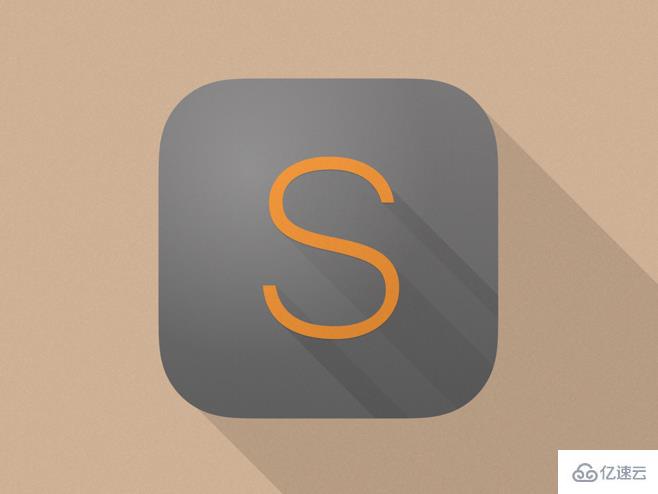
Sublime Text是一款具有代码高亮、语法提示、自动完成且反应快速的编辑器软件,不仅具有华丽的界面,还支持插件扩展机制,用她来写代码,绝对是一种享受。相比于难于上手的Vim,浮肿沉重的Eclipse,VS,即便体积轻巧迅速启动的Editplus、Notepad++,在SublimeText面前大略显失色,无疑这款性感无比的编辑器是Coding和Writing最佳的选择,没有之一。
通过apt-get install来安装,可以如下来做:
sudo add-apt-repository ppa:webupd8team/sublime-text-2
sudo apt-get update
sudo apt-get install sublime-text-2
1.官网下载安装包:http://www.sublimetext.com/2
2.解压并不难,随便找个目录解压就行,但考虑到后面要能在命令行下方便的快速启动,推荐解压到/usr/lib/目录下,我用的方法是先解压后搬移,命令如下:
tar -xvf Sublime\ Text\ 2.0.1.tar.bz2
mv Sublime\ Text\ 2 /usr/lib/
其中的\为转义符
这样做是因为$PATH这个环境变量自动涵盖了/usr/lib这个目录,不用专门去修改环境变量。
然后键入:
ln -s /usr/lib/Sublime\ Text\ 2/sublime_text /usr/bin/sublime
由于并非安装,缺少桌面运行的一些基本配置,比如不能将它加入桌面侧边的启动器,这个和通过软件安装中心安装的程序不太一样。要做到这一点,需要增加一个配置文件,放在/usr/share/appliations/路径下,比如增加sublime.desktop,文件内容如下:
参考配置1:
[Desktop Entry] Version=2.0.1 Name=Sublime Text 2 GenericName=Text Editor Exec=sublime Terminal=false Icon=/usr/lib/Sublime Text 2/Icon/48x48/sublime_text.png Type=Application Categories=TextEditor;IDE;Development X-Ayatana-Desktop-Shortcuts=NewWindow [NewWindow Shortcut Group] Name=New Window Exec=sublime -n TargetEnvironment=Unity
参考配置2:
[Desktop Entry] Version=1.0 Type=Application Name=Sublime Text GenericName=Text Editor Comment=Sophisticated text editor for code, markup and prose Exec=/opt/sublime_text/sublime_text %F Icon=sublime-text Terminal=false MimeType=text/plain; Categories=TextEditor;Development; StartupNotify=true Actions=Window;Document;
[Desktop Action Window] Name=New Window Exec=/opt/sublime_text/sublime_text -n OnlyShowIn=Unity;
[Desktop Action Document] Name=New File Exec=/opt/sublime_text/sublime_text –command new_file OnlyShowIn=Unity;
FAQ:
汉字方面,以前ST支持的不太好,现在我验证下来可以显示,输入还是有点问题。(输入不了汉字,但是可以显示中文字体)
插件的安装有package control,图形化界面,操作非常方便,zencoding等赫赫有名的东西一定要装一下。
破解感觉不是很必要,因为弹出窗口不算麻烦,频率很低。
以上是“Linux系统中如何安装Sublime Text2”这篇文章的所有内容,感谢各位的阅读!相信大家都有了一定的了解,希望分享的内容对大家有所帮助,如果还想学习更多知识,欢迎关注亿速云行业资讯频道!
免责声明:本站发布的内容(图片、视频和文字)以原创、转载和分享为主,文章观点不代表本网站立场,如果涉及侵权请联系站长邮箱:is@yisu.com进行举报,并提供相关证据,一经查实,将立刻删除涉嫌侵权内容。